De lijst met deelnemers stelt u in staat om gemakkelijk te zien hoeveel gebruikers verbonden zijn met de les, om te zien of ze een scherm delen en om de volgorde van de gebruikers op een eenvoudige manier te herschikken.
Om de lijst met deelnemers te zien, moet u klikken op de volgende knop rechtsonder:
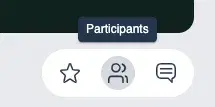
Na het klikken op de knop wordt de volledige lijst met deelnemers van de les weergegeven in de volgorde waarin de video's worden getoond.
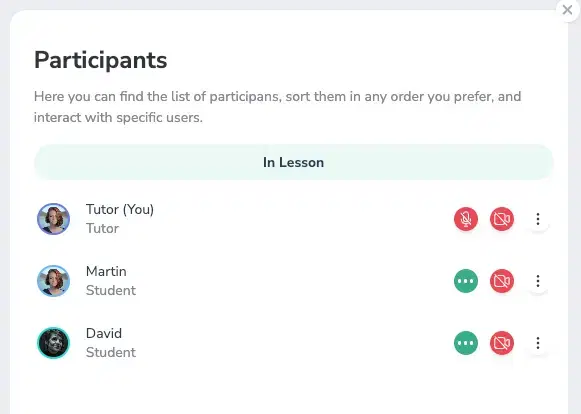
Deelnemers rangschikken
Om deelnemers te rangschikken, plaatst u eenvoudig de muis over de gebruiker die u wilt verplaatsen, klikt u en houdt u vast en sleept u de gebruiker naar de nieuwe positie.
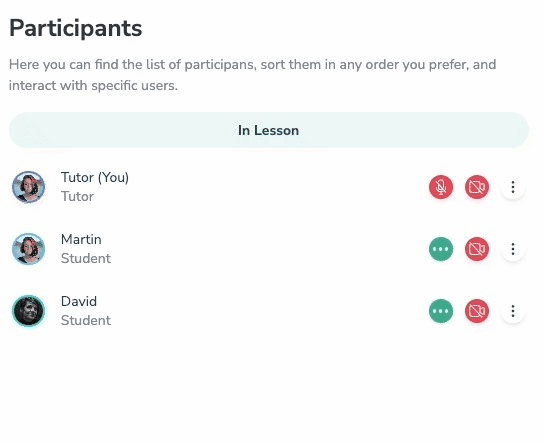
Beheer als docent
Als docent biedt de lijst met deelnemers u een lijst met snelle acties, waaronder:
- Het video in belichtingsmodus zetten
- De microfoon dempen (indien de microfoon aan staat)
- Vragen om de microfoon in te schakelen (indien de microfoon uit staat)
- De camera uitschakelen (indien de camera aan staat)
- Vragen om de camera in te schakelen (indien de camera uit staat)
- Vragen om het scherm te delen
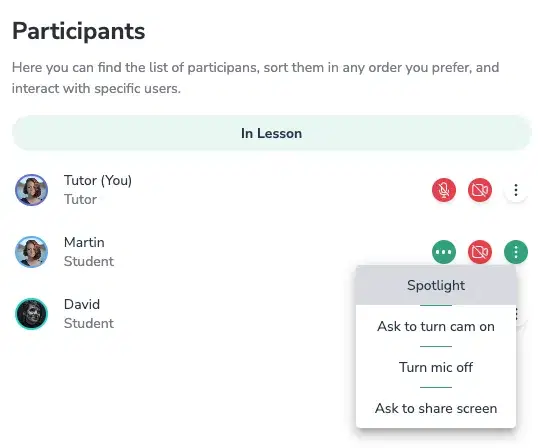
GoClass-support